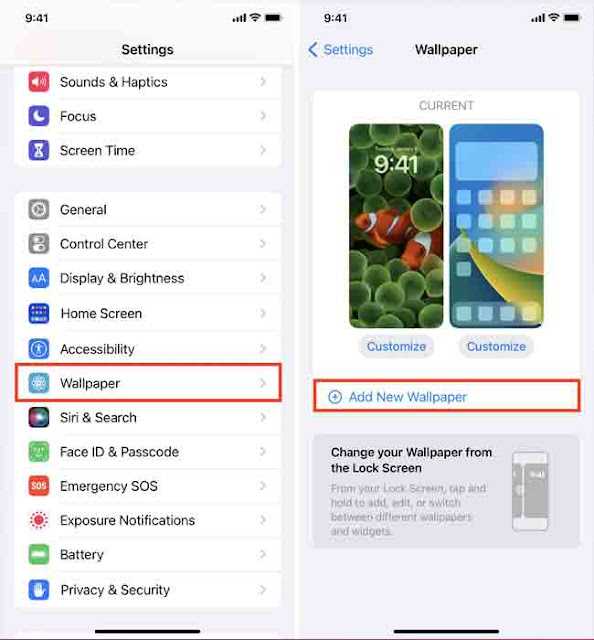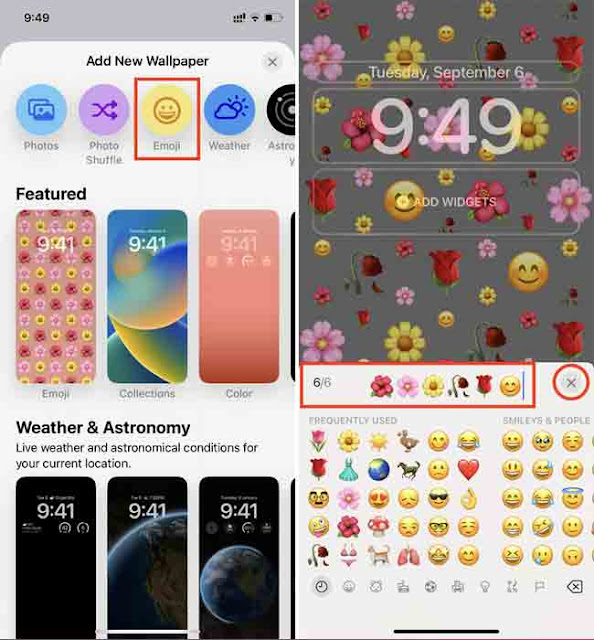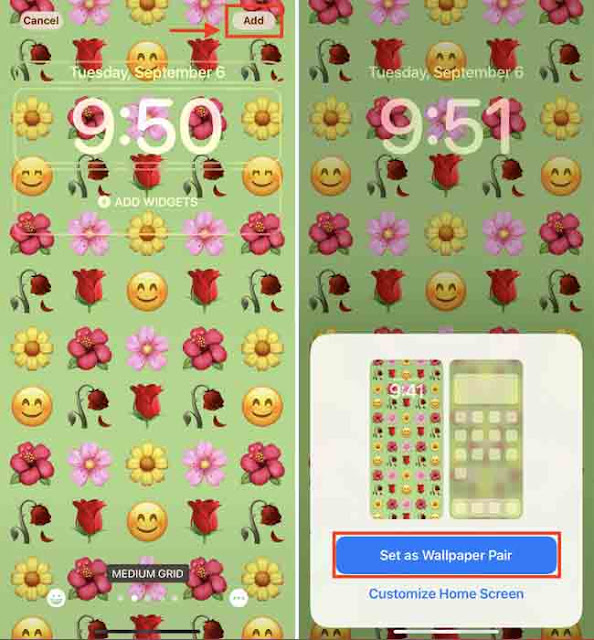قام iOS 16 بتجديد شاشة قفل iPhone وإضافة العديد من الميزات الجديدة ، مثل الأدوات الصغيرة وخطوط الساعة المختلفة وحفظ شاشات القفل المتعددة والتبديل بينها بسهولة والمزيد.
إضافة صغيرة لطيفة أخرى هي استخدام الرموز التعبيرية كخلفية لشاشة القفل والشاشة الرئيسية. لذلك ، إذا كان هناك رمز تعبيري محدد أو مجموعة من الرموز التعبيرية التي تحبها ، فيمكنك بسهولة إنشاء خلفية من تلك ذات الألوان والأنماط المختلفة.
جدول المحتويات
1) استخدم الرموز التعبيرية كخلفية لجهاز iPhone في iOS 16
2) قم بالتبديل بين شاشات قفل الرموز التعبيرية المختلفة
3) تحرير خلفية الرموز التعبيرية
4) حذف شاشة قفل الرموز التعبيرية
استخدم الرموز التعبيرية كخلفية لجهاز iPhone في iOS 16
اتبع هذه الخطوات لاستخدام ما يصل إلى ستة رموز تعبيرية كشاشة قفل iPhone وخلفية الشاشة الرئيسية:
1) انتقل إلى Settings "الإعدادات" وانقر فوق Wallpaper "خلفية".
2) انقر فوق إضافة خلفية جديدة Add New Wallpaper.
3) اضغط على Emoji.
4) اختر الرموز التعبيرية التي تريد استخدامها كخلفية للشاشة. لديك الخيار لاختيار ما يصل إلى ستة رموز تعبيرية. بعد الاختيار ، انقر فوق X لإغلاق منتقي الرموز التعبيرية.
5) اضغط على أيقونة النقاط الثلاث> الخلفية three dots icon > Background لاختيار لون كخلفية.
6) بشكل افتراضي ، تظهر الرموز التعبيرية كشبكة صغيرة Small Grid. اسحب لليسار لاختيار شبكة متوسطة أو شبكة كبيرة أو حلقات Medium Grid, Large Grid, Rings أو لولبية Spiral.
7) اختياريًا: يمكنك إضافة عناصر واجهة مستخدم وتغيير لون الساعة والخط وحتى إضافة عنصر واجهة مستخدم صغير بجوار التاريخ ببساطة عن طريق النقر على المستطيلات الخاصة بكل منها.
8) مع إعداد كل شيء بالطريقة التي تريدها ، انقر فوق Add "إضافة". يمكنك اختيار تعيين كخلفية زوج Set as Wallpaper Pair (الذي يعينه لكل من شاشة القفل والشاشة الرئيسية) أو انقر فوق تخصيص الشاشة الرئيسية لتخصيص الشاشة الرئيسية Customize Home Screen بشكل أكبر. يجب أن ترى: افضل واشهر 3 تطبيقات خلفيات وثيمات حية للايفون مجانا TOP 3 iPhone LIVE Wallpaper Apps For Free !
قم بالتبديل بين شاشات قفل الرموز التعبيرية المختلفة
يمكنك إضافة العديد من شاشات قفل الرموز التعبيرية من خلال تكرار الخطوات المذكورة أعلاه. بمجرد حصولك على القليل ، قم بتنبيه جهاز iPhone الخاص بك عن طريق لمس الشاشة المقفلة أو رفع جهازك. مع إلغاء قفل iPhone بواسطة Face ID أو Touch ID ، اضغط على Lock Screen للدخول إلى وضع التحرير. أخيرًا ، اسحب لليسار أو لليمين واضغط على شاشة القفل المطلوبة لتعيينها.
تحرير خلفية الرموز التعبيرية
يمكنك تعديل خلفية شاشة قفل الرموز التعبيرية في أي وقت تريده. على سبيل المثال ، إذا كنت تستخدم رمزًا تعبيريًا للزهور ، فيمكنك تغييره لاحقًا إلى شيء آخر.
اتبع هذه الخطوات لتغيير الرموز التعبيرية لخلفية شاشة قفل الرموز التعبيرية:
1) قم بتشغيل جهاز iPhone الخاص بك ، وقم بإلغاء قفله ، واضغط على Lock Screen للدخول إلى وضع التحرير.
2) انقر فوق تخصيص Customize أسفل شاشة قفل الرموز التعبيرية.
3) اضغط على زر الرموز التعبيرية emoji button من أسفل اليسار لتغيير الرموز التعبيرية أو إضافة رموز تعبيرية جديدة (ما يصل إلى ستة رموز تعبيرية) أو إزالة الرموز التعبيرية الموجودة من ورق الحائط الخاص بك.
4) يمكنك الاستمرار في تعديل خلفية الشاشة عن طريق اختيار خلفية مختلفة ، وحجم الشبكة ، وعناصر واجهة المستخدم ، إلخ. جميع الخطوات هي نفسها الموضحة في القسم السابق.
5) عندما تحصل على المظهر المطلوب ، انقر فوق تم> تعيين كخلفية زوج Done > Set as Wallpaper Pair (أو تخصيص الشاشة الرئيسية).
حذف شاشة قفل الرموز التعبيرية
لم تعد ترغب في استخدام الرموز التعبيرية كشاشة قفل iPhone أو الشاشة الرئيسية؟ يمكنك التبديل إلى خلفية شاشة قفل مختلفة أو حذف رمز تعبيري. إليك الطريقة:
1) اضغط على شاشة القفل غير المؤمنة للدخول في وضع التحرير.
2) اسحب لأعلى Swipe up على شاشة قفل الرموز التعبيرية وانقر على أيقونة الحذف> حذف هذه الخلفية Delete icon > Delete This Wallpaper.
هذه هي الطريقة التي يمكنك بها استخدام الرموز التعبيرية المفضلة لديك كخلفية لجهاز iPhone لشاشة القفل والشاشة الرئيسية. ما رأيك بهذا؟ هل تحب وجود رموز تعبيرية على شاشة القفل؟
لمزيد من المعلومات حول شاشة قفل iOS ، عن طريق بعض ادوات جلبريك ألق نظرة على حول اقوى 33 ادوات جلبريك (اسطورية) جديدة New 33 Best Jailbreak Tweaks For iOS 14.4/14.4.2/14.5.1 Jailbreak
نصائح ذات صلة: